LINUX 16 MINT 16 PETRA
Linux Mint 16 Petra

Si te emocionaste al leer sobre Ubuntu pero no sabes lo suficiente para “pelearte” con él hasta ser un experto y sacarle el máximo provecho, tu solución se llama Linux Mint, que es básicamente una versión simplificada y más amable con el usuario de Ubuntu.
Muchas aplicaciones ya están preinstaladas, es libre de virus y pesa muy poco, dando mejor rendimiento a tu máquina. Y aunque es sumamente estable, jamás tendrá una interfaz visual como la de su “hermano mayor”.
Características
MintSoftware
Linux Mint viene con su propio juego de gemelas de aplicaciones (Mint tools) con el objetivo de hacer más sencilla la experiencia del usuario.
MintUpdate
Diseñado especialmente para Linux Mint, y desarrollado para los usuarios que instalan actualizaciones prescindibles o que requieren un nivel de conocimiento para configurarlas apropiadamente. MintUpdate asigna a cada actualización un nivel de seguridad (que va de 1 a 5), basado en la estabilidad y necesidad de la actualización, según el criterio de los desarrolladores líderes. Esta herramienta se incluye por primera vez en la edición 4.0 Daryna.
MintInstall
Sirve para descargar programas desde los catálogos de archivos .mint que están alojados en el Portal de Software de Linux Mint. Un archivo
.mint no contiene el programa, pero sí contiene toda su información y recursos desde los cuales será descargado.
MintDesktop
Usado para la configuración del escritorio. MintDesktop ha recibido una mejora significativa en la versión 4.0.
MintConfig
Un centro de control personalizable, que facilita la configuración del sistema.
MintAssistant
Un asistente personalizable que aparece durante el primer acceso (login) del usuario, guiándole por varias preguntas para personalizar la base de Mint de acuerdo con el nivel de conocimiento del usuario y su comodidad con varios componentes de Linux.
MintUpload
Un cliente FTP, integrado al menú contextual de Nautilus, con el fin de facilitar la compartir archivos de forma sencilla y rápida. Básicamente, el archivo es alojado en un servidor FTP, con capacidad limitada a 1 Gigabyte por usuario (ampliable al comprar el servicio Mint-space). Para compartir el archivo basta con posicionarse sobre él, hacer clic derecho y elegir la opción "upload", luego aparecerá una ventana desde la cual se elige el perfil "Default" y se hace clic en el botón "upload". Finalmente se espera a que el archivo sea subido. Cuando se haya completado el alojamiento, en la parte inferior de la ventana de mintupload aparecerá el hiperenlace de descarga del archivo.
MintMenu
Es un menú escrito en python que permite plena personalización de textos, iconos y colores. Mantiene un aspecto similar al menú deopenSUSE 10.3
MintBackup
Programa que facilita el respaldo y posterior restauración tanto de archivos de usuario como de software del sistema.
MintNanny
Es un programa que permite restringir el acceso a ciertas páginas de internet definidas por el usuario.
Instalación
En el pasado, Linux Mint se podía ejecutar sin necesidad de instalación de un Live CD. A partir de 2014, debido la limitación de los CD, sólo están disponibles losLive DVD. También se puede instalar en un ordenador desde el DVD para una mejora significativa del rendimiento, una vez confirmada la compatibilidad, utilizando para ello el instalador Ubiquity.
Las imágenes de DVD de instalación se pueden descargar de forma gratuita o adquirir un DVD de instalación. Linux Mint se puede arrancar y ejecutar desde una unidad flash USB en cualquier ordenador capaz de arrancar desde una unidad USB, con la opción de guardar los ajustes de la unidad flash (persistencia, como en Ubuntu). Un programa creador de USB está disponible para instalar un Ubuntu (no LMDE) Live Linux Mint en una unidad USB (Live USB).
El Asistente de Migración para Microsoft Windows se puede utilizar para importar los marcadores, fondo de escritorio (papel tapiz), así como diversos ajustes de una instalación existente de Windows en una nueva instalación de Linux Mint.
El instalador de Windows "Mint4Win" permite que Linux Mint se instale desde dentro de Microsoft Windows, al igual que el instalador Wubi de Ubuntu. El sistema operativo se puede retirar, al igual que con otros programas de Windows, utilizando el Panel de control de Windows. Este método no requiere la partición del disco duro. Sólo es útil para los usuarios de Windows, y no es para instalaciones permanentes, ya que incurre en una ligera pérdida de rendimiento. Este instalador se incluyó en el DVD Live hasta Linux Mint 16, pero se retiró en la versión 16 "Petra" Linux Mint, porque el tamaño de las imágenes de DVD Live habría superado lo que el software puede manejar de forma fiable.
La instalación soporta un gestor de volúmenes lógicos (Logical Volume Manager-LVM) con sólo el particionamiento automático, y el cifrado de disco desde Linux Mint 15.
UTF-8, el valor por defecto para la codificación de caracteres, soporta diversas grafías no latinas.
Actualización
Las actualizaciones de los paquetes se lanzan con frecuencia. Linux Mint comprueba por defecto las actualizaciones y ofrece el instalarlas.
Cuando se emite una nueva versión completa de Linux Mint, el usuario tiene varias opciones:
- No hacer nada. Se sugiere que un sistema que trabaja de forma satisfactoria no necesita ser actualizado.
- Hacer copia de seguridad de datos y programas instalados utilizando mintBackup, sobrescribir la instalación existente con la última Mint y , en su caso, restaurar las copias de seguridad. La personalización debe ser hecha de nuevo, y se debe reinstalar cualquier software que no sea de los repositorios (por ejemplo, la configuración en /etc y software en /opt y /usr/local). Esto se dice que es seguro, rápido, fiable y fácil. El sistema resultante puede diferir en apariencia o comportamiento del anterior. Si hay nueva incompatibilidad de hardware u otros problemas, la versión anterior se puede reinstalar.
- Dirigirse al gestor de paquetes Synaptic (front-end de APT) en los repositorios de la versión más reciente y realizar una actualización completa. En comparación con una copia de seguridad completa y una reinstalación esto es lento, menos fiable (dependiendo de los cambios del estado original que se han hecho al sistema instalado), y puede traer conflictos de paquetes y dependencias complejas que deben ser resueltos. El proceso es automático; el resultado final es un sistema que se ve y se comporta como lo hacía antes. Si bien la copia de seguridad no se requiere como parte del procedimiento, la actualización sin realizar copias de seguridad puede causar la pérdida de datos en caso de problemas.
- Instalar la última versión del DVD en el mismo directorio que la existente, con algunos ajustes menores. Ajustes y software estándar serán preservados; cualquier PPA instalado (Ubuntu Archivo de Paquete Personal - Personal Package Archive) u otro software de repositorio especial tendrán que ser reinstalados.

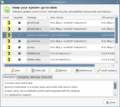




No hay comentarios.:
Publicar un comentario